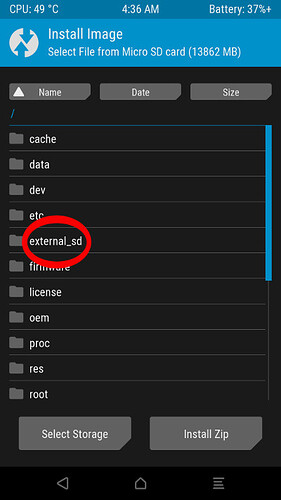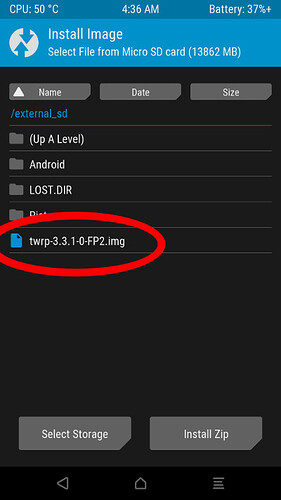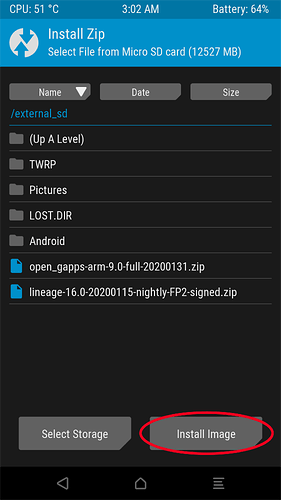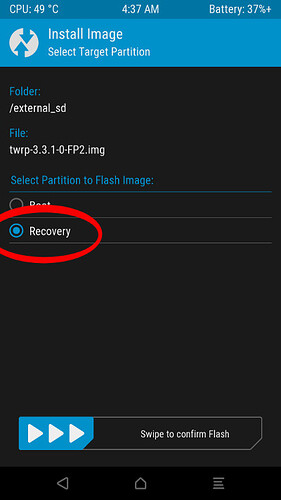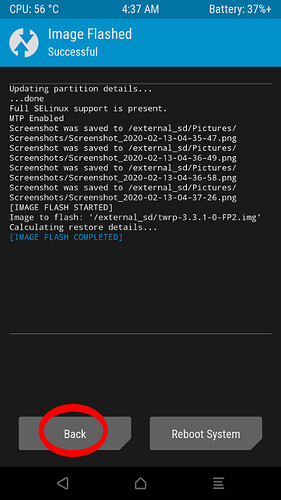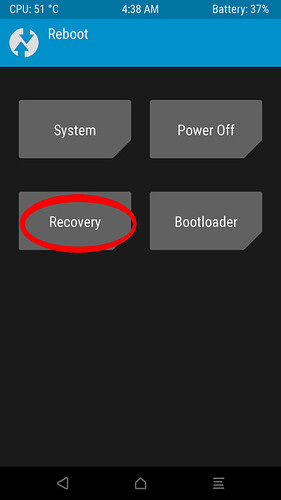Dans le cas où vous souhaitez mettre à jour TWRP sans utiliser d'ordinateur ou sans avoir à rentrer de ligne de commande, vous pouvez faire la mise à jour avec une carte SD comme expliqué dans ce tutoriel.
Note : Les captures d'écrans de ce tutoriel ont été prises sur un Fairphone 2 configuré en anglais. Il se peut que le menu TWRP s'affichant chez vous soit en français : ça ne change rien, les manipulations restent les mêmes.
Pré-requis
Vous devez bien-sûr avoir Team Win Recovery Project (TWRP) installé.
Avant toute opération, vous devez aussi avoir effectué une sauvegarde des données de votre Fairphone. Si ce n'est pas le cas, vous pouvez vous référer à cette page pour consulter d'autres méthodes de sauvegarde.
Vous devez avoir une carte SD, soit fournie par Commown dans le cadre de l'installation de LineageOS, soit que vous avez vous-même préparée et qui contient donc la dernière version de TWRP téléchargée sur cette page (choisir la plus récente ~11 Mo).
Monter la carte SD dans le Fairphone
Dans certains cas la carte SD n'est pas reconnue par défaut, elle apparait vide. Si besoin sortez la carte SD du Fairphone et frottez-la sur un tissu propre.
Il faut démarrer normalement l'appareil et activer la carte SD en mode mémoire externe. Si vous ne savez pas comment faire, nous vous invitons à lire cette page-là. Ensuite éteignez l'appareil et passez à la section suivante.
Démarrez le Fairphone 2 en mode "recovery"
Pour cela, appuyez normalement sur le bouton ON/OFF tout en maintenant le bouton « Volume du haut » jusqu'à apparition du logo Fairphone. Le menu Team Win Recovery Project (TWRP) va ensuite apparaître comme ci-dessous.
NB : il arrive que l'écran se vérouille, il suffit alors de faire un "Swipe" sur les flèches bleues qui apparaissent en bas. C'est-à-dire, balayez les flèches bleues vers la droite jusqu'au bout de la ligne.
Trouver le bon fichier
Appuyez sur le bouton "Install", qui est entouré en rouge dans l'illustration précédente. Vous tombez sur une liste des dossier de l'intérieur de l'appareil, qui comporte la ligne "external_sd", comme ci-dessous :
Vous arrivez dans la carte SD et il vous faut trouver le fichier twrp comme ci-dessous :
N.B : Si d'autres fichiers sont visibles mais que vous ne trouvez pas le fichier twrp, sélectionnez "Install Image" en bas à droite comme sur la capture d'éran ci-dessous :
- *
Appuyez sur le nom de fichier, deux options sont proposées. Choisissez "recovery" comme ci-dessous :
Enfin, faites le "Swipe" pour confirmer. C'est à dire, balayez les flèches bleues vers la droite jusqu'au bout de la ligne. La mise à jour se fait puis choisissez l'option "Back" comme ci-dessous :
Enfin, choisissez Reboot, puis l'option "Recovery" comme ci-dessous :
L'appareil va ensuite redémarrer et revenir de lui-même au menu TWRP, qui sera alors à jour ! (![]() )
)